网络拓扑一般以网络安全设备为节点,将节点进行连线,部分网络拓扑图连线上可能会需要显示双向端口名称,而常用的网络安全设备包括防火墙、交换机、负载均衡、主机等等类别,不同类别的网络设备根据厂商的不同其设备图例符号有所不同,因此如果对网络拓扑设备要求不高可使用IAuto中内置的网络拓扑图例,如果需要适合自身场景的拓扑图,建议构建符合自身情况的图例素材;
本案例学习目标:
1.网络拓扑图的一般绘图模式(从中心开始绘图);
2.插入外部矢量svg或者png图标图例;
3.直线连线的起始端和结束端集束宽度设置;
4.节点批量对齐;
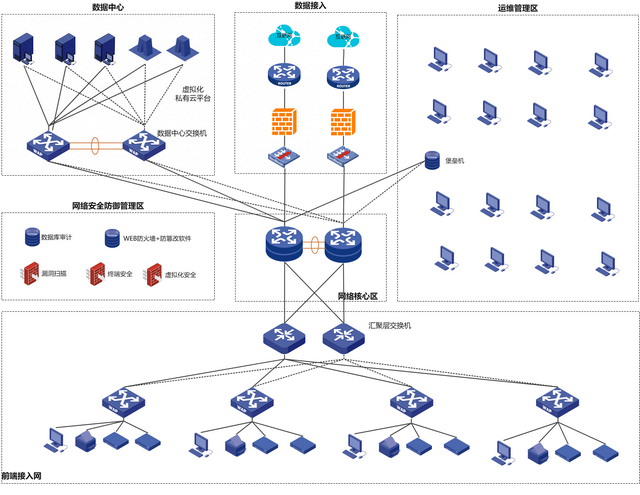
第一步:新建空白的.iax文件,并创建一个空白的流程编辑器画布,并保存文件路径后再操作区“更多类型”中勾选“网络安全”的四个分类包括常用主机、防火墙、路由交换、负载均衡,如下图;
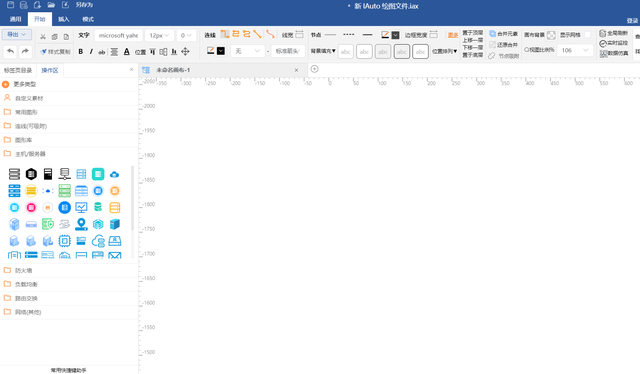
第二步:考虑到IAuto中内置的图标素材不够用的时候,可以从外部导入图例,从外部导入图例的方式包括:1.直接导入.iatmp素材文件;2.插入菜单栏插入svg矢量图;3.ctrl+B将外部的图片粘贴在画布上;4.插入菜单栏中批量插入png图片;
如下图为编者的ppt中珍藏的网络素材图标,直接选中需要的单个图标ctrl+C后在打开
IAuto的并ctrl+B粘贴在画布中;
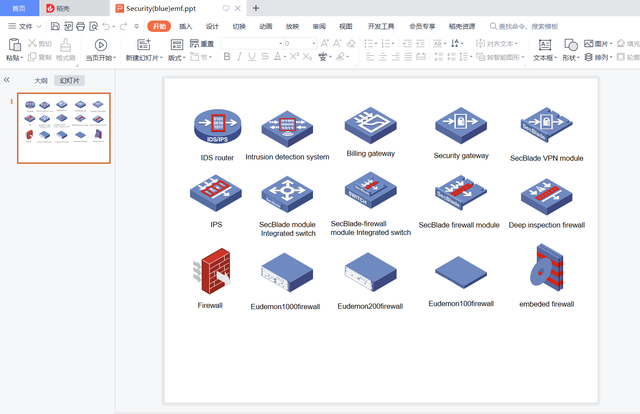
粘贴在IAuto画布中如下图所示:
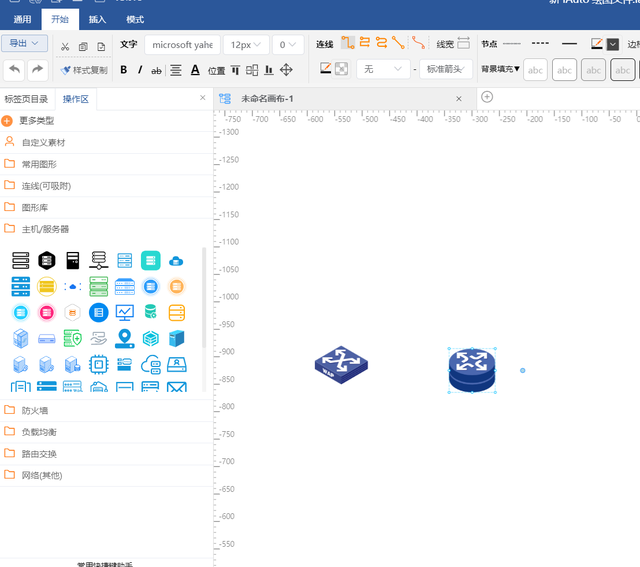
第三步:经过第二步后我们得到了想要的图标素材,然后按住从中心向外的方式布局绘图,首选绘制网络核心区;
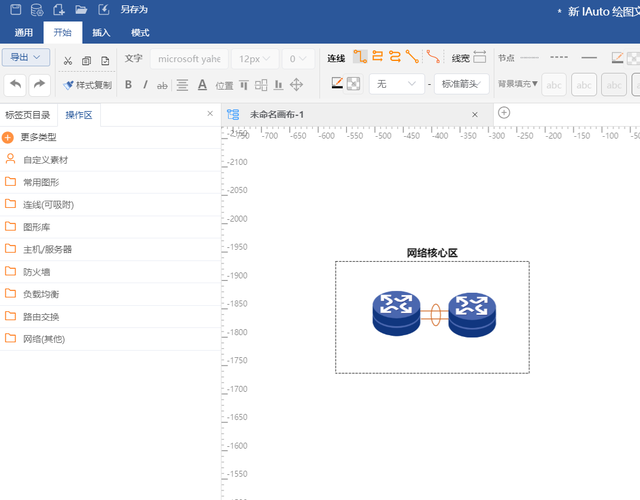
第四步:绘制其他区域,并添加对应的图标素材
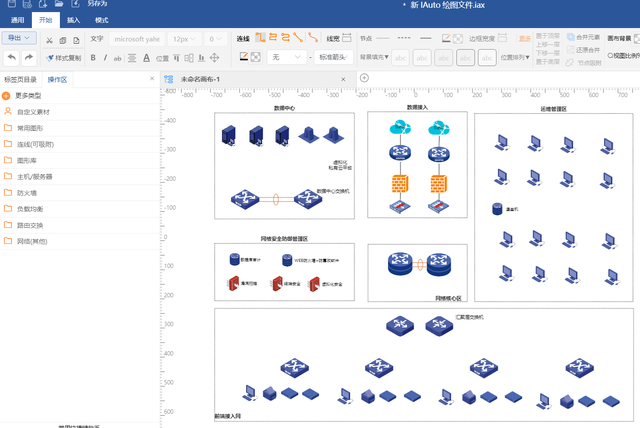
第五步:将节点之间进行连线,注意如果需要拖拽出直线需先将开始菜单栏连线设置区的设置为直线类型,整体的连线有时候并不是一次就能画的完美,连线完成后还需要对不同的连线的样式进行调整;
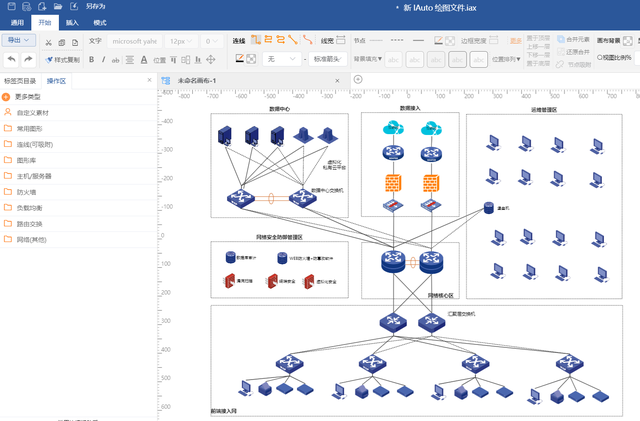
绘制完成后点击左上角保存按钮将绘图源文件保存,如需要打印建议导出svg矢量图后利用浏览器打印,或者导出PNG(HD)高清图片后在进行打印;
PS:找不到IAuto官网的童鞋,直接在浏览器搜索“IAuto官网”即可;
如果觉得有用就赶紧收藏吧!
